
THỜI GIAN LÀM VIỆC
![]() 9:00AM - 21:00PM
9:00AM - 21:00PM
(Kể cả Thứ 7 & Chủ Nhật)

Chắc hẳn bạn đã không ít lần cảm thấy phiền toái khi đang xem video, lướt web hay thậm chí là chơi game trên chiếc điện thoại Oppo của mình, bỗng dưng xuất hiện những màn hình quảng cáo "vô duyên". Vậy tại sao quảng cáo lại "bám riết" chúng ta đến vậy? Sau đây là một số nguyên nhân chính:
Không thể phủ nhận, quảng cáo đóng vai trò quan trọng trong việc phát triển của internet. Nhờ có quảng cáo, người dùng mới có thể tiếp cận được nhiều ứng dụng và dịch vụ miễn phí. Quảng cáo cũng là kênh quảng bá hiệu quả cho doanh nghiệp, giúp họ tiếp cận khách hàng tiềm năng.

Mặt trái của quảng cáo là sự phiền toái mà nó mang đến cho người dùng. Quảng cáo xuất hiện liên tục, chen ngang nội dung bạn đang xem, gây khó chịu và ảnh hưởng đến trải nghiệm người dùng. Hơn nữa, một số quảng cáo còn chứa nội dung độc hại, lừa đảo, gây ảnh hưởng đến thiết bị và thông tin cá nhân của bạn.
Sau khi đã hiểu rõ nguyên nhân, hãy cùng "xoá sổ" những vị khách "không mời mà đến" với hướng dẫn chi tiết chặn quảng cáo trên điện thoại Oppo:
Quảng cáo xuất hiện tràn lan trên các ứng dụng điện thoại, gây phiền toái và ảnh hưởng đến trải nghiệm người dùng Oppo bạn có thể dễ dàng chặn các quảng cáo bằng cách sau đây:
2.1.1. Cách tắt quảng cáo trên điện thoại Oppo
Bạn có thể tận dụng chính ứng dụng "Files" của Oppo để quản lý quyền truy cập và chặn quảng cáo từ những ứng dụng "cứng đầu":
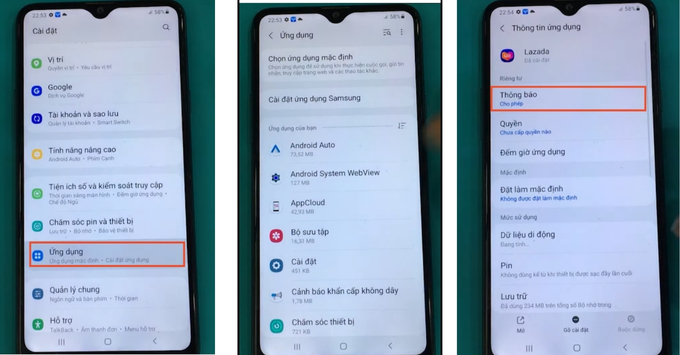
2.1.2. Sử dụng ứng dụng chặn quảng cáo từ CH Play trên điện thoại Oppo
Nhiều ứng dụng chặn quảng cáo chuyên nghiệp và uy tín trên CH Play sẽ giúp bạn "quét sạch" quảng cáo một cách dễ dàng:
AdGuard:
Blockada:
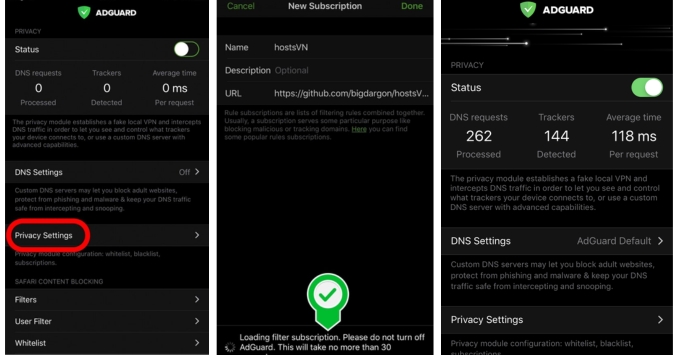
AdClear:
2.1.3. Mua phiên bản trả phí của ứng dụng chặn quảng cáo trên điện thoại Oppo
Nhiều ứng dụng cung cấp phiên bản trả phí không có quảng cáo. Đây là giải pháp tối ưu để tận hưởng ứng dụng mà không bị gián đoạn bởi quảng cáo.
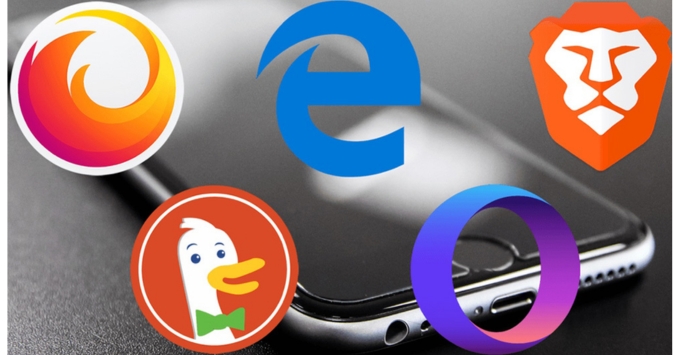
Cách chặn quảng cáo từ website trên điện thoại Oppo sẽ giúp bạn tắt quảng cáo khi đọc, xem các thông tin trên internet một cách dễ dàng. Một số trình duyệt đã được tích hợp sẵn tính năng chặn quảng cáo:
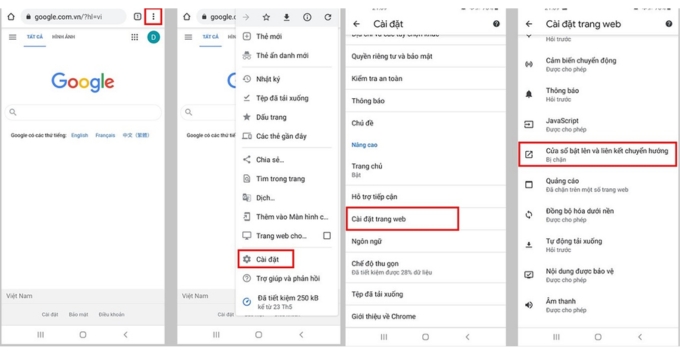
Cách chặn quảng cáo trên điện thoại Oppo bằng cách tắt thông báo với một số bước đơn giản như
2.3.1. Vô hiệu hóa thông báo từ ứng dụng đáng ngờ trên Oppo
Điện thoại Oppo của bạn liên tục nhận được những thông báo từ các ứng dụng, theo dõi mẹo đơn giản nhưng hiệu quả để bạn kiểm soát thông báo sau đây:
2.3.2. Sử dụng tính năng "Không làm phiền" (DND)
Mặt khác, bạn cũng có thể sử dụng tính năng không làm phiền để tắt các thông báo quảng cáo trên điện thoại Oppo như sau:
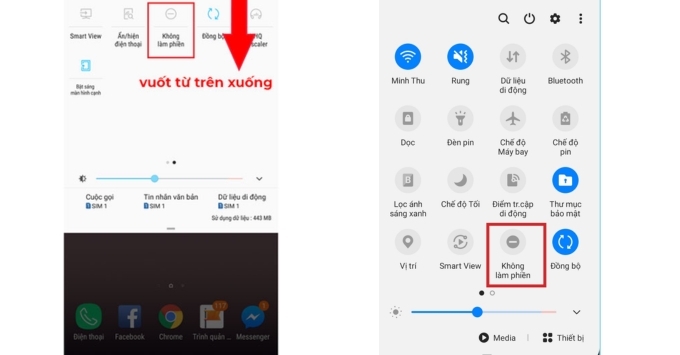
Hy vọng với những hướng dẫn chi tiết trên, bạn đã có thể tự tin "tiêu diệt" quảng cáo phiền toái và tận hưởng thế giới di động "trong lành" trên chiếc điện thoại Oppo của mình.
Bên cạnh việc "triệt tiêu" quảng cáo bằng các phương pháp trực tiếp, áp dụng một số thói quen sử dụng điện thoại thông minh cũng giúp bạn hạn chế tối đa sự xuất hiện của những "vị khách không mời" này:
Bằng cách "phòng bệnh hơn chữa bệnh", bạn đã chủ động tạo "lá chắn" vững chắc, bảo vệ chiếc điện thoại Oppo của mình khỏi "bão quảng cáo" phiền toái. Hãy áp dụng ngay những mẹo nhỏ này để tận hưởng trải nghiệm di động mượt mà và an toàn hơn bao giờ hết!
Trên đây là cẩm nang chi tiết về cách chặn quảng cáo trên điện thoại Oppo, giúp bạn "tống khứ" những vị khách không mời mà đến và giành lại không gian yên bình cho chiếc dế yêu của mình. Hãy áp dụng ngay những phương pháp được chia sẻ để tận hưởng trải nghiệm di động mượt mà, không bị quảng cáo làm phiền. Đừng quên thường xuyên cập nhật những mẹo nhỏ hữu ích trên page tin tức của Di động mỹ để bảo vệ an toàn và hoạt động hiệu quả nhất nhé!
Đọc thêm: Kinh phí tầm 2 - 3 triệu, có nên mua điện thoại Oppo?
Didongmy.com